Руководство покупателя игровой мыши Razer Basilisk V3
Содержание
Razer выпустила множество отличных игровых мышей, и Basilisk V3 может быть лучшей из них.

Быстрые ссылки
Процессоры и графические карты могут быть самыми захватывающими покупками при сборке игрового ПК, но это не единственное аппаратное обеспечение, которому необходимо уделить должное внимание. В некоторых случаях пользователи могут проводить за своими компьютерами до дюжины часов в день, будь то в рабочих целях или в развлекательных целях; следовательно, они будут постоянно взаимодействовать со своими клавиатурами и мышами. Выбор оптимального периферийного устройства может иметь огромное значение.
Razer, одно из ведущих имен в мире игровых мышей, предлагает на рынке ряд высоко оцененных продуктов. В то время как DeathAdder V2 Mini и Naga Trinity превосходны, Razer Василиск V3 пожалуй, главное достижение производителя. В этой статье будут рассмотрены сильные стороны, недостатки и особенности Basilisk V3.
ИГРОВОЕ ВИДЕО ДНЯ
Удобный, настраиваемый и элегантный, Basilisk V3 создан специально для игр.
В целом, Basilisk V3 удобен, настраиваем и гладок, Basilisk V3 создан специально для игр, а приложение Razer Synapse раскрывает все лучшее, что есть в периферийных устройствах. Гаджет также является прекрасным выбором для повседневного и офисного использования.
Игровая мышь Razer Basilisk V3

Razer Basilisk V3 — это хорошо сконструированная мышь от известного производителя. Даже среди мышей Razer это одна из лучших (если не лучшая).
В течение двух недель, предшествовавших этому обзору, Basilisk V3 использовалась в качестве основной мыши как для работы, так и для игр.
Мышь тестировалась в следующих играх:
- Severed Steel (захваты ладонями и когтями)
- Элденское кольцо (захват ладонью)
- XCOM 2 (Коготь)
- Якудза: Как дракон (захват ладонью)
- Почтовый: мозг поврежден (захват когтями и наконечниками)
- Добыча (захват ладонью и когтями)
Содержимое упаковки

- Razer Василиск V3
- Инструкция по эксплуатации
- Наклейки для персонализации мыши
- Сообщение от соучредителя Razer
Презентация и дизайн

| Размер и размеры Razer Basilisk V3 | |
|---|---|
| Вес (официальный) | 3,56 унции (101 г) — кабель не входит в комплект |
| Длина (официальная) | 5,11 дюйма (130 мм) |
| Ширина (официальная) | 2,36 дюйма (60 мм) |
| Рост (официальный) | 1,67 дюйма (42,5 мм) |
| Длина провода (измеренная) | прибл. 75 дюймов (190 см) |
С эстетической точки зрения Razer Basilisk V3 не сильно отличается от своего непосредственного предшественника, предпочитая придерживаться черного пластикового корпуса с эргономичной опорой для большого пальца. Эта мышь имеет довольно сдержанный дизайн, и большая часть ее бликов исходит от освещения RGB Chroma, которое добавляет визуальные эффекты к логотипу, колесу и ножкам мыши.
Раскладка и кнопки Basilisk V3
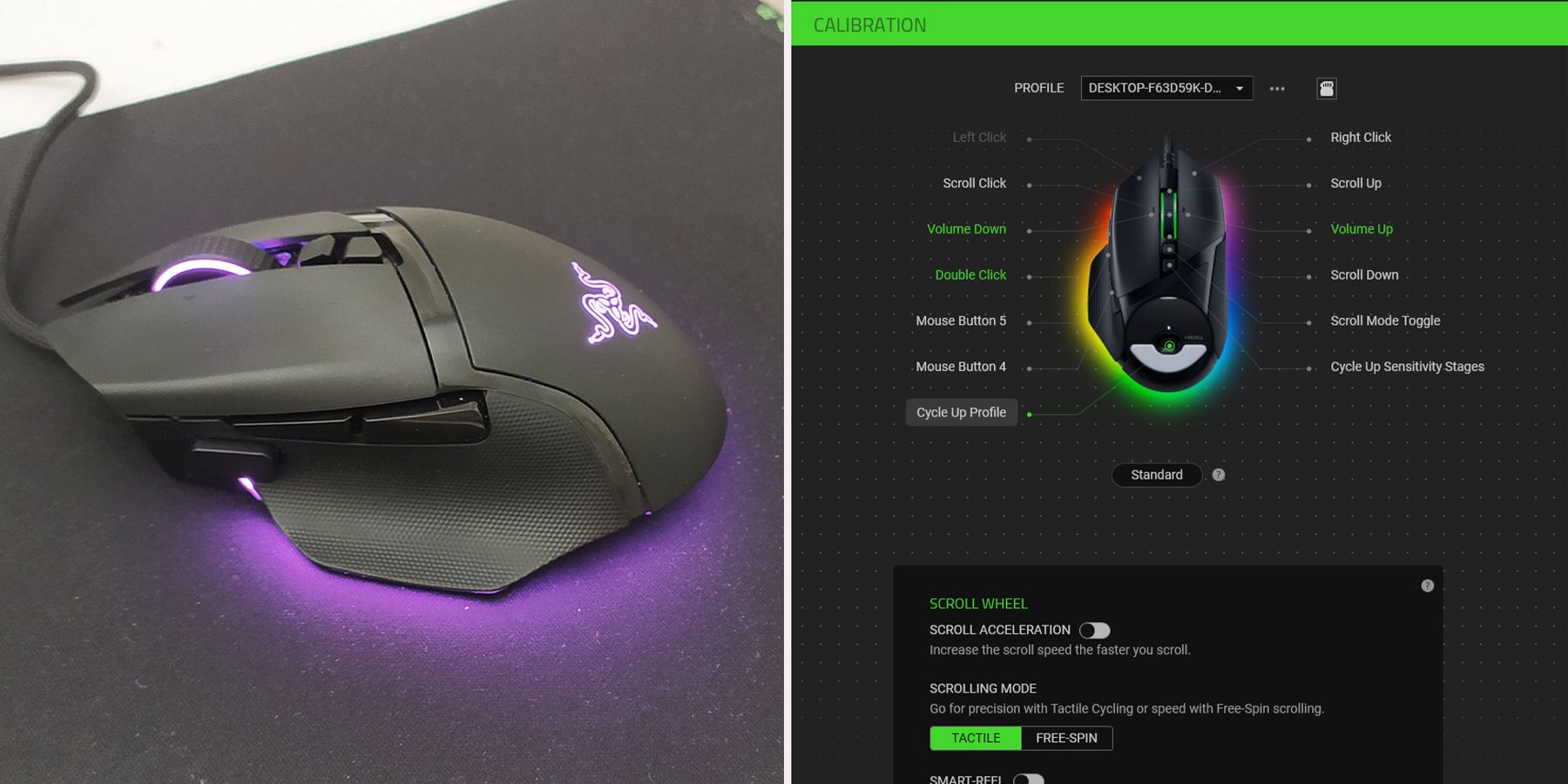
Razer Basilisk V3 имеет 11 кнопок, в том числе переключатель Cycle Up Profile в нижней части мыши, который позволяет пользователям переключаться между пользовательскими встроенными профилями. Basilisk V3 имеет три боковые кнопки рядом с упором для большого пальца: Кнопка мыши 4, кнопка мыши 5 и кнопка снайпера. Все три доступны, отзывчивы и приятны для нажатия.
Колесо наклона HyperScroll в Basilisk V3 поддерживает два стиля прокрутки: Тактильный и Free-Spin. Первый обеспечивает точное и слегка громкое воспроизведение, а второй обеспечивает скорость и тишину. Пользователи могут переключаться между Tactile и Free-Spin, выбирая Кнопка переключения режима прокрутки находится прямо под колесом.
Помимо прокрутки, колесо содержит три дополнительные кнопки: стандартный центральный щелчок прокрутки и нажатия влево и вправо. Последние кнопки немного неинтуитивны и могут привести к нежелательным действиям, но они используются в качестве сочетаний клавиш или мультимедийных клавиш.
Наконец, Кнопка точек на дюйм (DPI) находится под переключателем режима прокрутки. Эта опция циклически переключается между пятью уровнями чувствительности, изменяя скорость движения мыши. Предустановленные уровни: 400, 800, 1600, 3200 и 6400; однако их можно изменить в приложении Razer Synapse.
Обратите внимание, что кнопки можно перепрограммировать или отключить в приложении Razer Synapse (подробнее об этом позже).
Комфорт

Razer Basilisk V3 удобен на ощупь, включая корпус, текстуру упора для большого пальца и кнопки. Мышь имеет эргономичный дизайн, призванный свести к минимуму дискомфорт во время длительных игровых сессий. Он должен хорошо подходить для большинства размеров рук или предпочитаемого хвата..
Тем не менее, Basilisk V3 не легкая мышь, поэтому люди, предпочитающие хват типа Tip, могут испытывать некоторую усталость во время продолжительных занятий. В отличие от Basilisk V3 весом 3,56 унции (101 г), Razer Viper V2 Pro весит всего 2,04 унции (58 г), и есть много других мышей с таким же или немного большим весом.
Как мышь среднего размера, Basilisk V3 идеально подходит практически для любого размера руки; однако люди с маленькими руками, скорее всего, найдут на рынке более идеальные варианты.
После использования Basilisk V3 в течение 8-12 часов в день в течение двух недель никакого дискомфорта не было.
Портативность и беспроводная связь
Razer Basilisk V3 доступен только в проводном режиме., что затрудняет его переносимость и доступность. Его нельзя подключить к компьютеру через Bluetooth, поэтому должен быть доступен USB-порт. Кабель Speedflex у мышки длинный и хорошего качества., поэтому не должно быть особых проблем с подключением периферийного устройства к рабочему столу.
В конечном счете, Basilisk V3 предназначен для использования в составе ПК-станции. Хотя этот предмет всегда можно положить в сумку для ноутбука, если это необходимо, есть лучшие мыши, если портативность является чьим-то главным приоритетом.
Датчик
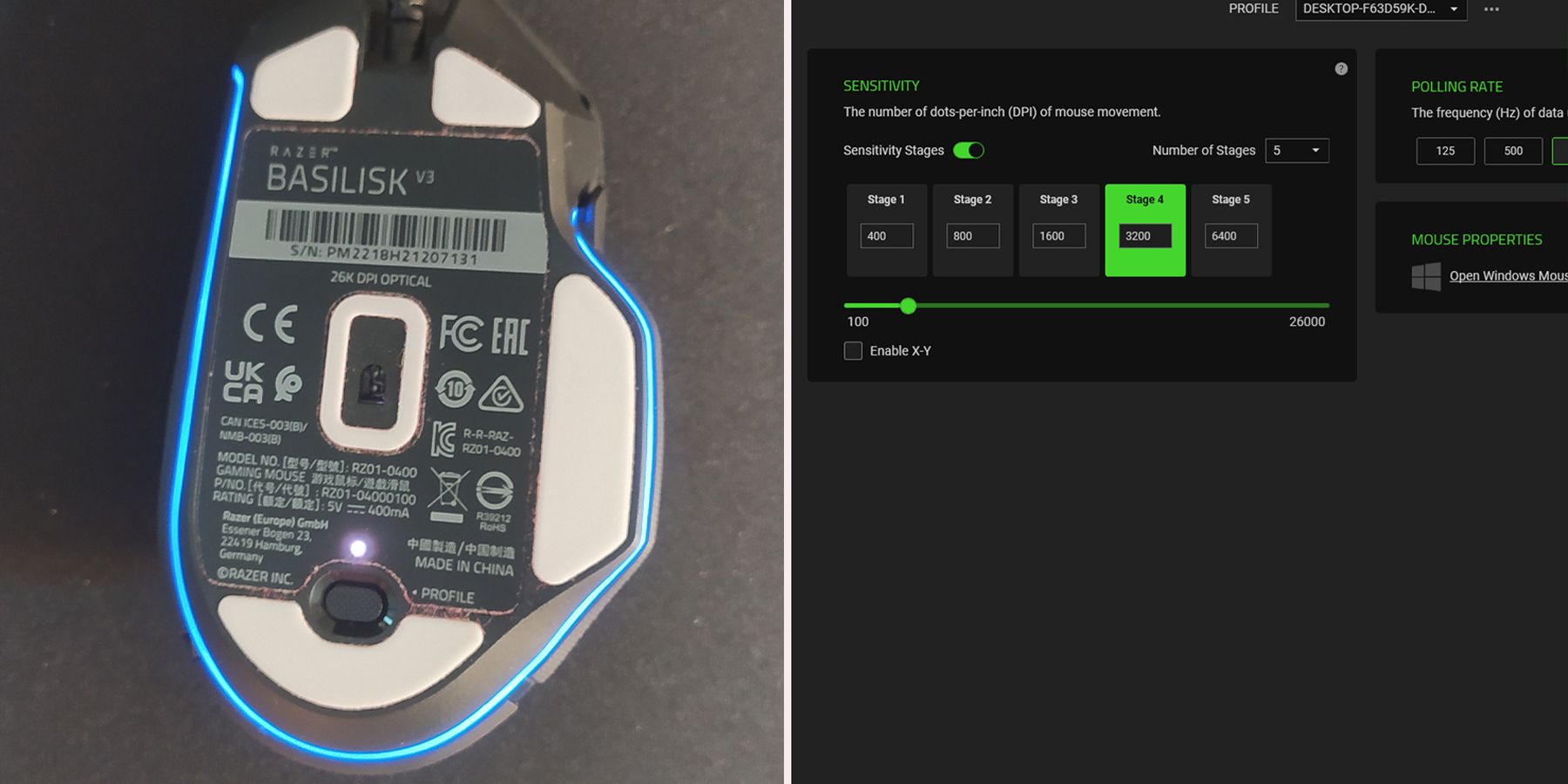
| Тип датчика | оптический |
|---|---|
| Модель датчика | Razer Фокус+ |
| Точек на дюйм | 100 – 26000 |
| IPS | 650 |
| Ускорение | 50 г |
| Частота опроса | 125, 500, 1000 Гц |
В Basilisk V3 используется датчик Razer Focus+, та же технология, что и в его предшественнике, а также в других продуктах, таких как DeathAdder V2 и Viper Ultimate. Преимуществом Focus+ является функция Smart Tracking., что позволяет мыши автоматически оптимизировать себя, чтобы соответствовать новой поверхности или коврику для мыши. В основном это касается расстояний отрыва и приземления, которые определяют, насколько далеко мышь может находиться от поверхности и при этом регистрировать движение.
Что касается точек на дюйм, Basilisk V3 поддерживает от 100 до 26000. DPI определяет количество пикселей, которые покрываются при перемещении мыши по коврику. Оптимальный DPI сильно различается от человека к человеку и от цели к цели; например, кому-то с монитором 4K потребуется более высокий DPI, чем игроку, использующему экран 1080p. Широкий диапазон Basilisk V3 означает, что он подходит практически для всех установок.
Дюймы в секунду (IPS) относятся к способности мыши не отставать от высокоскоростного движения. Basilisk V3 должен точно отслеживать движения рук со скоростью до 650 дюймов в секунду, что далеко за пределами человеческих возможностей. Хотя это периферийное устройство имеет более высокий предел, чем многие его современники, IPS не должна быть проблемой для большинства современных игровых мышей.
И последнее, но не менее важное: Basilisk V3 поддерживает три частоты опроса: 125, 500 и 1000 Гц. Частота опроса определяет частоту, с которой мышь отправляет данные на компьютер; чем выше скорость, тем более отзывчивым будет движение курсора. По умолчанию Basilisk V3 составляет 1000 Гц, и нет особых причин переключаться на более низкую частоту, поскольку это просто увеличивает скорость работы мыши. задержка ввода.
Сенсор Basilisk V3 является первоклассным и прекрасно сочетается с высококачественными ножками мыши, чтобы обеспечить отзывчивый, плавный и с низкой задержкой.
Программного обеспечения
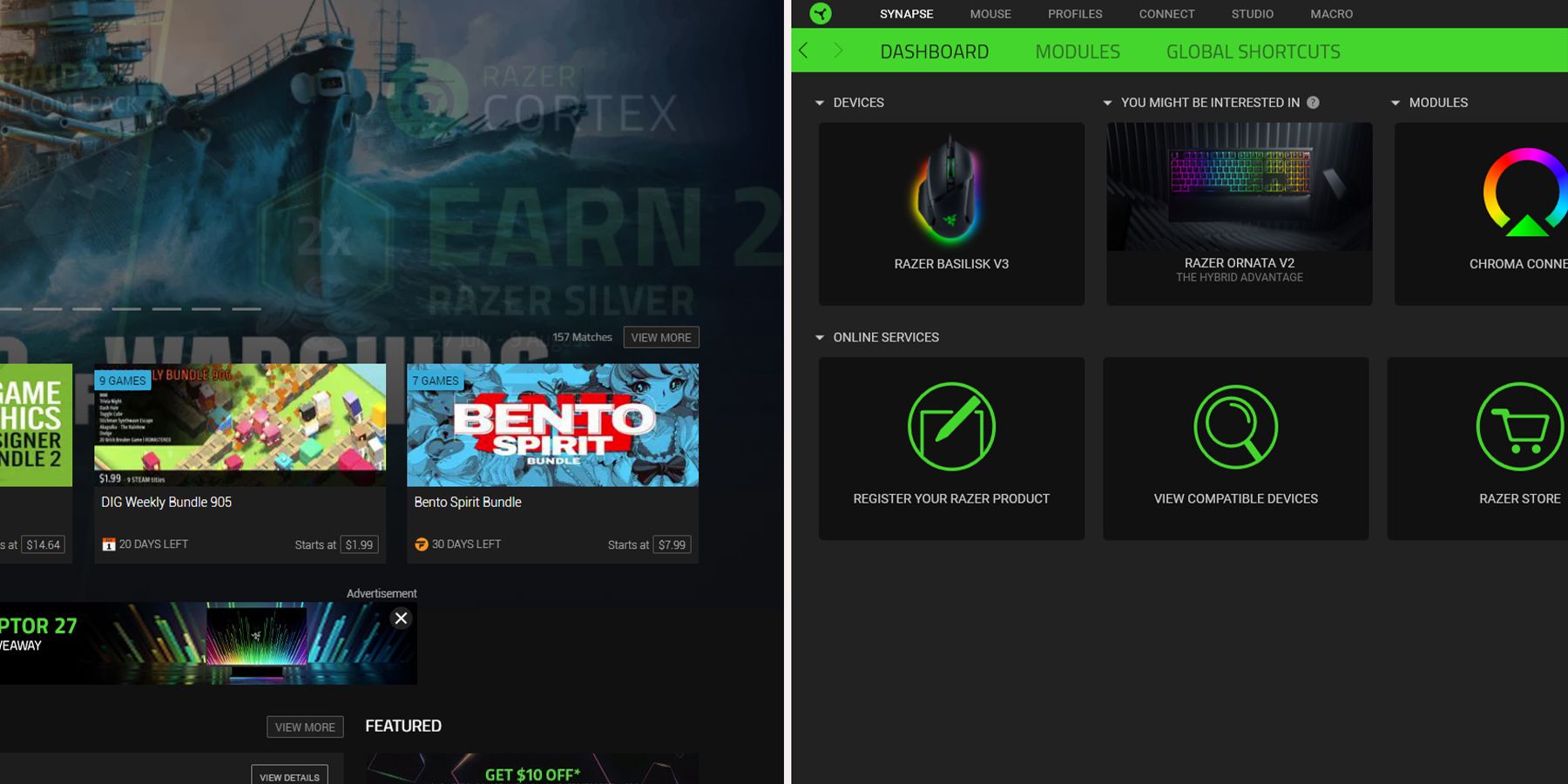
Пользователи Windows
| Приложение | Поддерживаемые окна |
|---|---|
| Razer Cortex | Windows 7/8/10/11 |
| Razer Синапс 3 | Windows 10 64-бит/11 |
Почти каждому, кто возьмет в руки современный продукт Razer, потребуется установить Razer Синапс 3 и, если захотят, Razer Cortex. Последняя представляет собой общую программу, предназначенную для оптимизации ПК для игровых сессий, и поставляется с Game Booster, System Booster и средством запуска, которое позволяет пользователям собирать различные библиотеки из таких магазинов, как Steam, Origin и Ubisoft Connect. Наряду с разделом «Сделки», в котором отслеживаются раздачи и пакеты, Cortex также отслеживает последние программы вознаграждений Razer. Во время игрового сеанса Cortex предлагает возможность отслеживать FPS и общее время игры, а также несколько других вещей.
Кортекс может быть полезен, но Razer Synapse — центральное программное обеспечение для контроля продуктов компании.. С помощью этого приложения игроки могут, например, настраивать кнопки Basilisk V3, изменять уровни чувствительности DPI, настраивать яркость RGB и переключаться между интеллектуальным отслеживанием и ручной калибровкой. Самое главное, Synapse позволяет людям создавать и сохранять конфигурации мыши в виде профилей, пять из которых хранятся в Basilisk V3.. Нажав кнопку Cycle Up Profile на основании мыши, игроки могут переключиться на другой профиль; таким образом, у людей могут быть готовые конфигурации для широкого спектра игр.
Кнопки могут быть назначены следующие функции и входы в Synapse:
- Функция клавиатуры
- Функция мыши
- Муфта чувствительности (Держите кнопку нажатой, чтобы временно изменить DPI)
- макрос (Назначить цепочку команд)
- Межустройство (Управление другими устройствами Razer) — для работы требуется Synapse
- Переключить профиль
- Переключатель освещения – Требуется, чтобы Synapse был запущен
- Razer Гипершифт (Подробнее об этом позже)
- Запустить программу – Требуется, чтобы Synapse был запущен
- Мультимедийная функция (Увеличение/уменьшение громкости, воспроизведение/пауза и т. д.)
- Ярлыки Windows – Требуется, чтобы Synapse был запущен
- Текстовая функция – Требуется, чтобы Synapse был запущен
- Кнопка отключения
Это лишь некоторые основные функции Razer Synapse, но инструмент можно расширить за счет установки дополнительных модулей и сервисов. Например, геймеры, которые хотят создавать цепочки команд, могут установить Мои макросы, пока Цветность Студия позволяет персонализировать световые эффекты RGB Basilisk V3.
В целом, Razer Synapse — это простой в использовании и гибкий инструмент, который значительно расширяет функциональные возможности Basilisk V3. По большей части приложение работает хорошо, хотя «Мои макросы» вызывали некоторое отставание и даже приводили к сбою программы в какой-то момент.
Пользователи MacOS
К сожалению, Razer Synapse 3 не поддерживается macOS, и пользователям Apple придется установить Razer Synapse 2.. Хотя эта версия приложения позволяет создавать несколько профилей, она не позволяет сохранять их в Basilisk V3. Следовательно, пользователи macOS не смогут переключаться между профилями, нажимая кнопку Cycle Up Profile.
Другие ключевые особенности
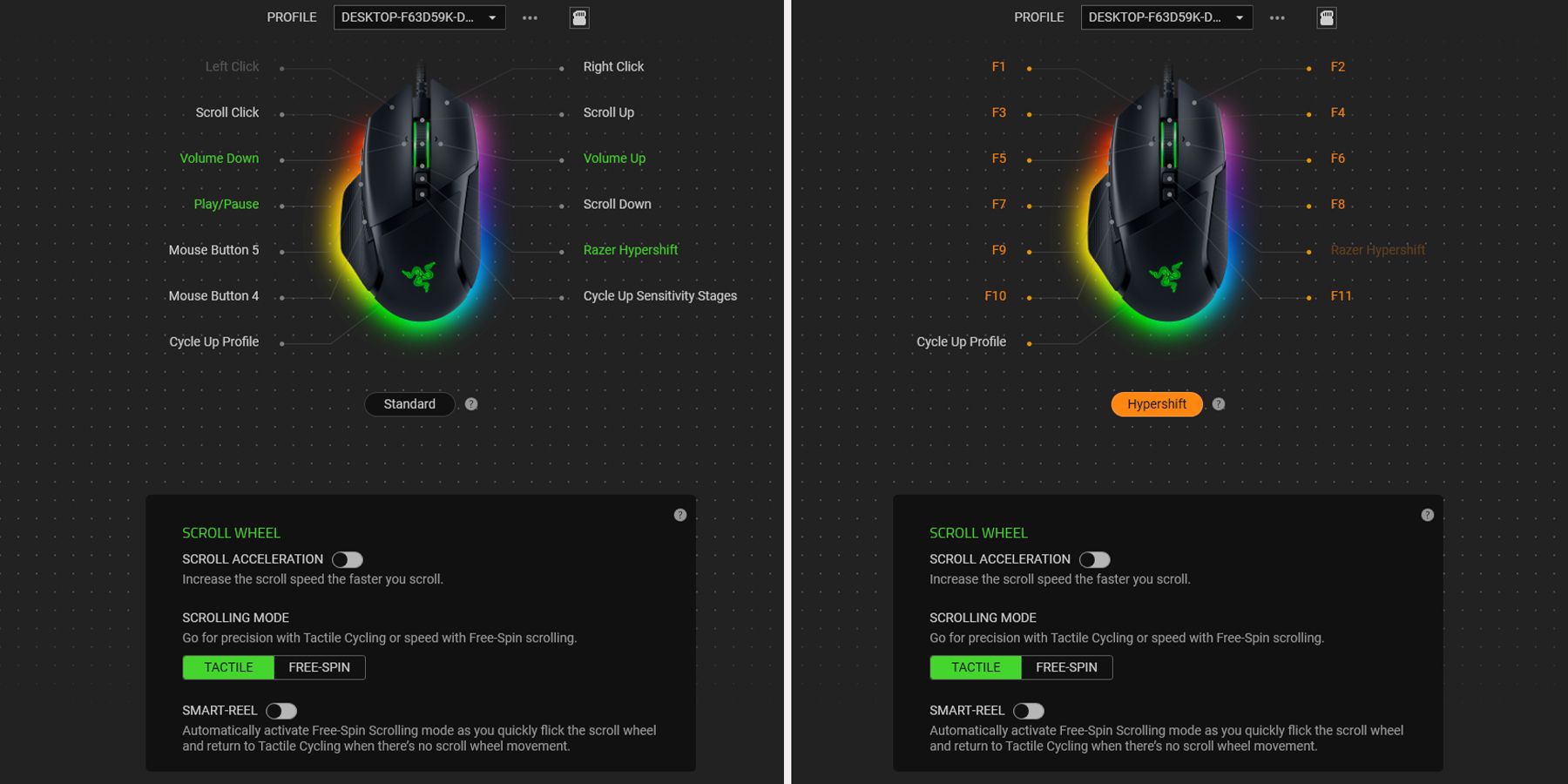
Razer Basilisk V3 разработан специально для игр, и это отражено в его основных функциях. 11 программируемых кнопок предоставляют игрокам широкий спектр возможностей, поэтому они могут адаптировать мышь в соответствии со своими потребностями, и эти конфигурации могут быть заменены в любой момент благодаря способности периферийного устройства сохранять профили.


